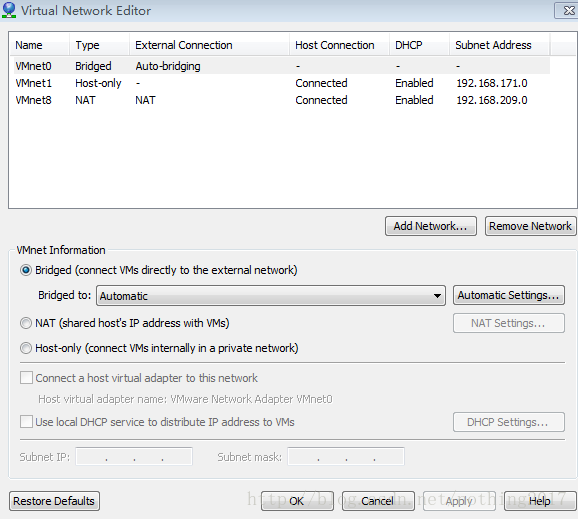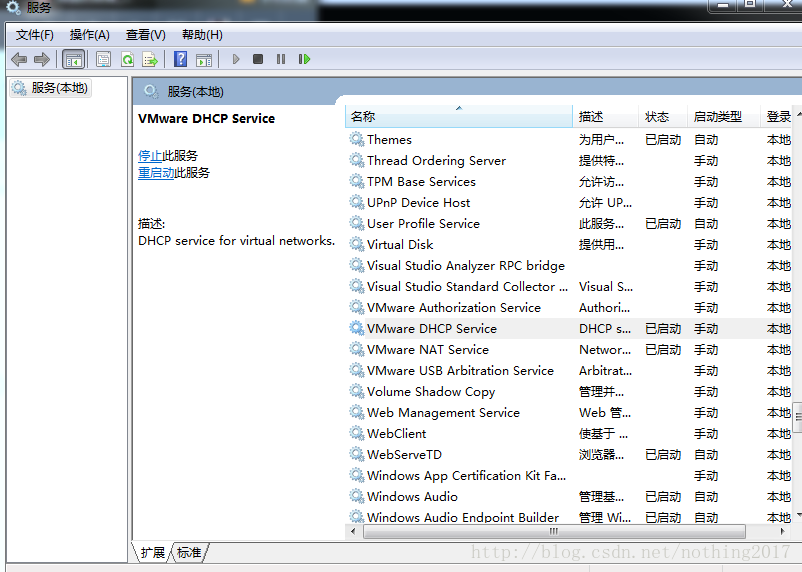虛擬機器中的CentOS7如何上網?
測試環境:win7主機+VMware12 工作站+CentOS7虛擬機器
測試時間:Mar-8-2017
想必大家在裝了CentOS7虛擬機器後,發現虛擬機器無法上網,一定非常鬱悶,本文但願可以幫助各位。
第一步:開啟VMware,選擇選單欄的Edit->Virtual Network Editor。會看到Bridged,NAT和Host-only三種虛擬機器聯網模式。由於我現在對這三種模式還不是非常懂,所以在此就不誤導大家應該選哪個了,預設是NAT。
於是,我們在確保沒有其他重要網路配置的前提下,點選Restore Defaults即可(即恢復預設設定)。如下圖所示:
第二步:登入已裝好的CentOS7虛擬機器。以root管理員身份登入系統。在終端下輸入雙引號內的內容“ls /etc/sysconfig/network-scripts”,之後按回車鍵。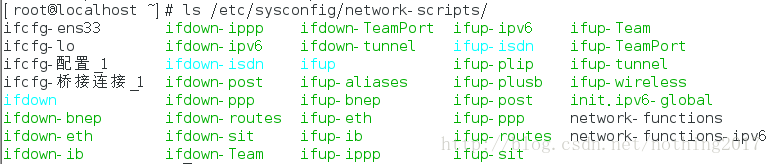
此時,會出現一張檔案列表,記下ifcfg-ensXXXX。注意!!!此處XXXX的數值在每個機器上不同,記下你自己機器的數值
接著在終端輸入vi /etc/sysconfig/network-scripts/ifcfg-ensXXXX(XXXX替換為自己的數值)如:

此時進入ifcfg-ensXXXX這個網路配置檔案的閱讀模式,接著按i鍵,即insert,進入文字插入編輯模式。重點設定BOOTPROTO=dhcp,ONBOOT=yes即可。
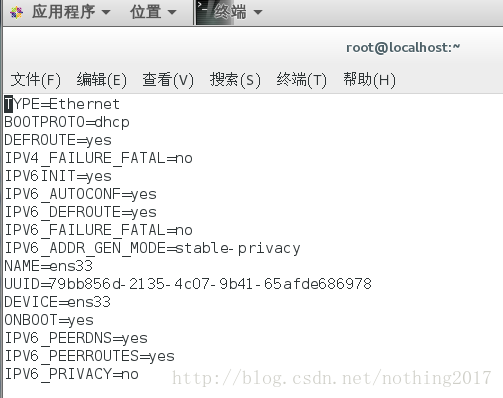
修改完之後,先按Esc鍵,再按:鍵,然後輸入wq,最後按回車鍵方可退出vim編輯器
第三步:在主機下,按win+R鍵,調出win7執行欄。接著在執行欄中輸入services.msc,開啟windows服務。如下圖所示,找到VMware DHCP Service和VMware NAT Service 確保它們都已啟用!!
第四步:在虛擬機器終端下輸入service network restart即可上網.

此時,快開啟火狐瀏覽器試試吧!